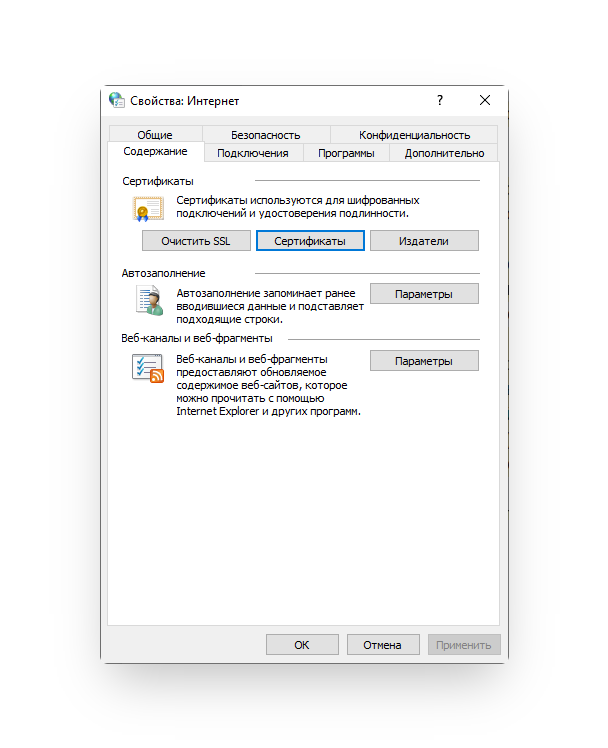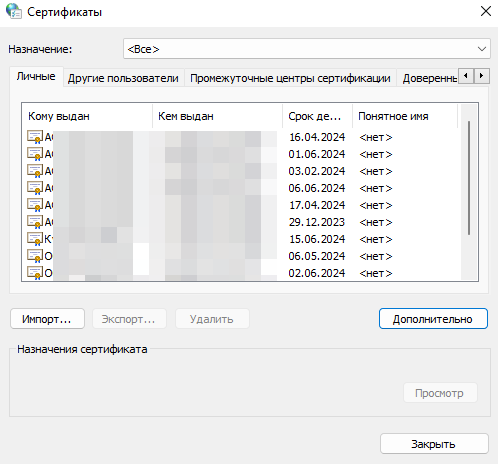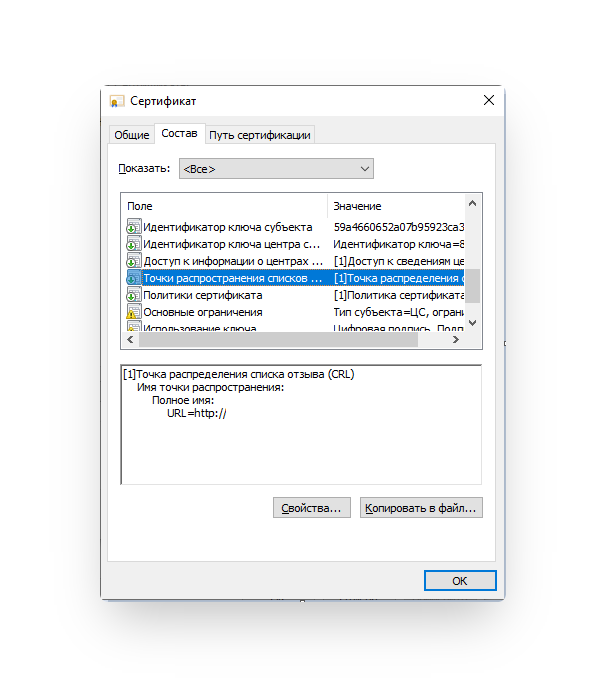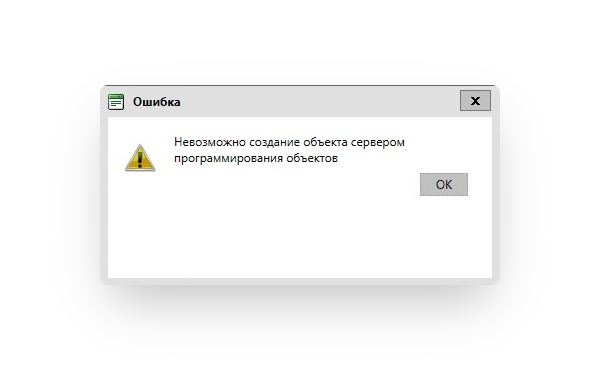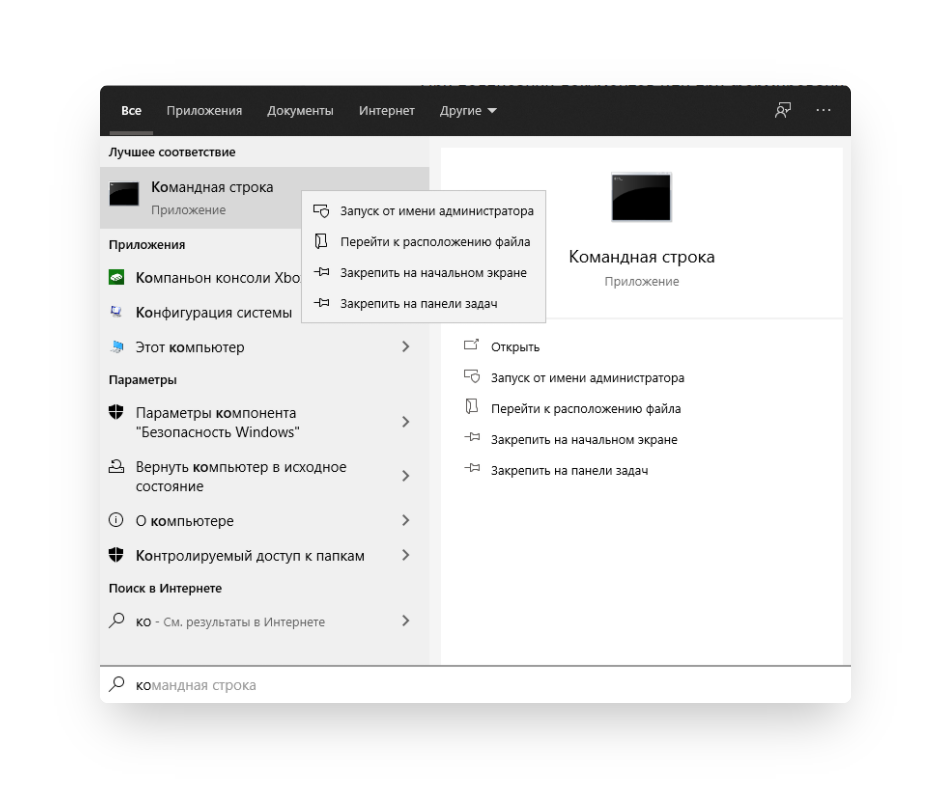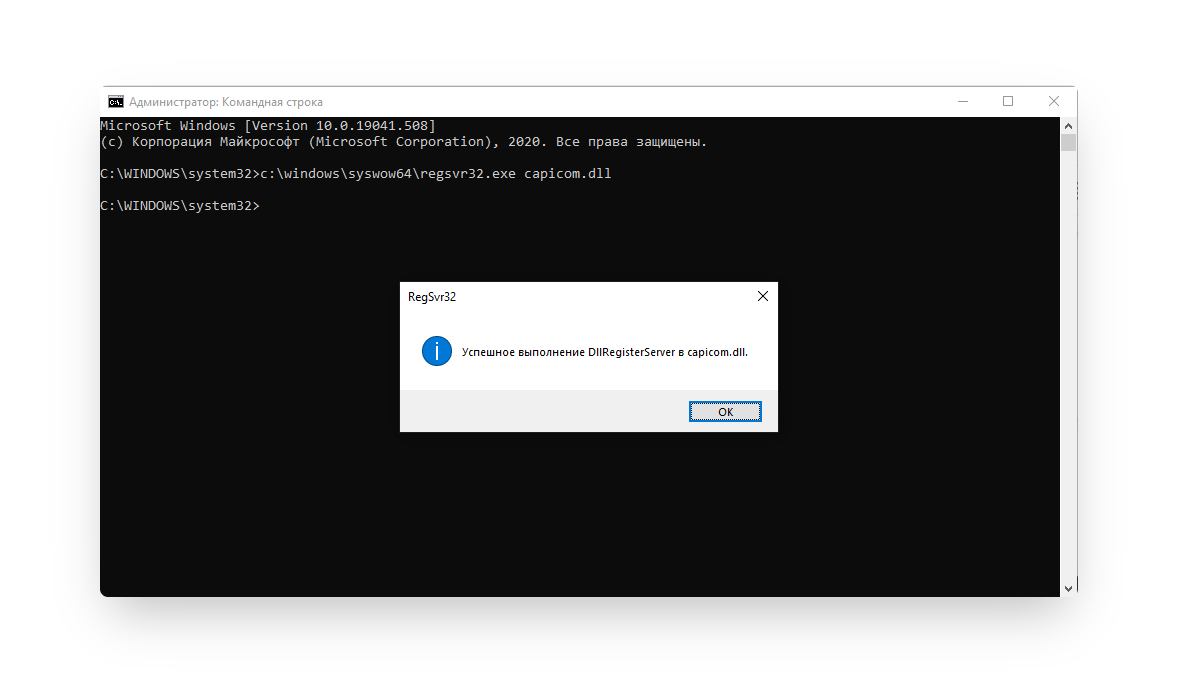При возникновении ошибки в Личном Кабинете Юридического Лица ФНС при подписании документов ЭЦП необходимо удалить установленную версию плагина Крипто Про через Панель управления -> Программы (найти в списке Крипто Про ЭЦП Browser plug-in или по надписи КриптоПро CADESCOM и удалить), затем установить новую версию, скачав её по ссылкеhttps://www.cryptopro.ru/products/cades/plugin/get_2_0.
После этого необходимо выполнить следующие действия:
1. Почистить кэш браузера Internet Explorer (ctrl+shift+del).
2. Перезапустить браузер, после чего сбросить все настройки браузера к значениям по умолчанию: Сервис — Свойства браузера — вкладка «Дополнительно» — кнопка «Сброс…» (в браузере IE).
3. Войти в Личный кабинет и разрешить в браузере работу используемых компонент. Для этого необходимо щелкнуть левой кнопкой мыши в возникающей панели с надписью «Для этого веб-узла нужна следующая надстройка:»Модуль внешнего интерфейса…..Если вы доверяете этому веб-узлу и этой надстройке и разрешаете ее выполнение, щелкните здесь» и выбрать «Запустить надстройку». Необходимо ответить утвердительно (Разрешить для всех сайтов) на все подобные вопросы браузера на страницах https://lkul.nalog.ru/. Также Вы можете обновить библиотеку CADESCOM, зайдя по ссылкеhttps://download.microsoft.com/download/1/7/1/17115a2c-8493-4947-bb7d-d7b58457acf7/CAPICOM-KB931906-v2102.exe.
4. Переустановите личный сертификат средствами Крипто ПРО CSP, вкладка Сервис, кнопка Просмотреть сертификаты в контейнере (вставьте токен), выберите в списке Ваш контейнер закрытого ключа, нажмите кнопку Далее, затем убедитесь что показан нужный Вам сертификат и нажмите кнопку Установить.
Если после осуществления указанных действий проблема сохранится, необходимо повторить попытку формирования и отправки документа с нажатой клавишей F12. Для этого сначала нажмите на клавишу F12, внизу браузера откроется окно, в котором перейдите на вкладку «Консоль». Затем повторите попытку формирования и отправки документа. Сделайте скриншот страницы с ошибкой с открытой вкладкой «Консоль». В новом обращении для анализа проблемы направьте:
1) скриншот страницы с ошибкой с открытой вкладкой «Консоль» (целую без обрезаний);
2) версию плагина Крипто Про;
3) версию браузера.
Для прикрепления к обращению нескольких файлов их необходимо упаковать в архив. В обращении дополнительно укажите заводской номер ККТ.

Комментировать
При подписании документа произошла ошибка. Пожалуйста, повторите попытку позже, либо получите новую подпись

Сайт налоговой — это такая попа…Я уже второй месяц не могу сдать 3-НДФЛ…выходит такая ошибка «При подписании документа произошла ошибка. Пожалуйста, повторите попытку позже, либо получите новую подпись«.
А за просрочку каждый месяц капает пени…не менее 1 тысячи рублей…вот как на них в суд подать или как с ними бороться? Понятно, что нет дисциплины просто у программисты и не хватает тех, кто давал бы им подзатылники, халатное отношение повсюду.
Что уже сделал:
- поменял ключ
- пробовал ключ от ИП / не подходит почему то
- просил их поменять мне на серверный ключ — игнорят
Пишу им, сперва отвечали через 10, 20 дней, на днях ответили в тот же день и даже переписывались почти — то есть часто отвечали, но потом выслал скрины и они забыли видимо, сегодня опять отправляю…они пишут: отвечайте на письмо, а у них сервер не принимает в обратку)) приходится по новой писать новое обращение…кошмарный сайт…отзывы пишешь им с их сайта налоговой РФ — толку нету. Эти отзывы видимо они же и читают) Бардак конечно…
На данный момент проблема такая: ключи поменяли они, но подписать декларацию 3-НДФЛ также не могу, ответ на скрние…
2) а при отправке формы выходит еще такая ошибка:
Forbidden
Request ID2: 2022-06-08-08-22-58-2969889D3F01C23F 56b8cca7df21146f3c12b034
В общем проблемный сайт налоговой России делайте уже что-нибудь…
[РЕШЕНО]: многим повезло, кто найдет данную статью: я решил данную проблему только поехав на Родину, там крутые люди работают в налоговой, не то, что в Москве, тут у них большой поток и много желчи от людей, а у нас все по другому и это классно. Так вот, решение: надо просто скачать приложение налоговой на телефон, называется «Налоги ФЛ», войти в него и оттуда я нажал пересоздать мою подпись, 1 вариант — чтобы она хранилась на стороне налоговой, а не у меня на компе — вот так вот, вот и все, и далее все подписалось!
Порекомендовать друзьям:
Область применения электронной подписи (ЭП или ЭЦП) довольно широка. Например, многие специальные сервисы требуют верификации пользователя с её помощью — личный кабинет налоговой, Госуслуги, онлайн-сервисы для управления средствами в банке, электронные площадки и другие. Поэтому любые технические неполадки, возникающие при использовании ЭЦП, могут вызвать различные серьёзные проблемы: от упущенной выгоды до материальных убытков. Самая частая ошибка, когда системе не удаётся проверить подпись сертификата.
ЭЦП — это устаревшее понятие. Расшифровывается как «электронная цифровая подпись». В настоящее время законодательством закреплено название ЭП, которое расшифровывается как «электронная подпись».
Какие бывают ошибки
Проблемы при использовании ЭП, с которыми пользователи встречаются чаще всего, можно условно разделить на различные группы:
- Не удаётся проверить подпись сертификата. Ошибка появляется, когда сертификат был изменён после выдачи, СКЗИ работает неверно или цепочку доверия или списки отозванных сертификатов не удалось проверить.
- Не удаётся построить цепочку сертификатов для доверенного корневого центра — проверить цепочку доверия или списки отозванных сертификатов не удалось.
- Проблемы с подписанием документа. Возникают при попытке подписать документ.
- Сложность с авторизацией на торговых площадках.
Рассмотрим неполадки подробнее и разберёмся, как их решать.
Компьютеру не удаётся проверить цепочку доверия или списки отозванных сертификатов
Причина, по которой компьютеру не удаётся проверить цепочку доверия или списки отозванных сертификатов может быть и в ошибке «Не удаётся проверить подпись сертификата», и в ошибке «Не удаётся построить цепочку сертификатов для доверенного корневого центра». Бывает, что сертификат в хранилище Windows «бьётся» где-то по пути его передачи, то есть его хэш сумма меняется и СКЗИ не может проверить его подпись. Также ошибка появляется в случаях, когда нужный корневой сертификат установлен в хранилище, но цепочка доверия ошибочно строится через другой сертификат. Выглядит так, что цепочка доверия правильно построена, но ошибка подписи сертификата. Кажется, что сертификат повреждён, но на самом деле это из-за неправильной цепочки доверия. Проверяется сравнением идентификаторов ключей всех сертификатов цепочки. Такая же ситуация будет, если правильного промежуточного сертификата нет в хранилище, но есть другой промежуточный сертификат того же УЦ, и через него ошибочно строится цепочка.
Также ошибка «Не удаётся построить цепочку сертификатов для доверенного корневого центра» возникает, если на компьютере не установлены корневые сертификаты Удостоверяющего Центра (УЦ), в котором была получена ЭП. Необходимо установить либо обновить корневой сертификат. Установка корневых сертификатов удостоверяющего центра подробно описана в нашей инструкции.
Сертификат не найден
Иногда при попытке подписать электронный документ с помощью ЭП пользователь может столкнуться с ошибкой «Не удалось найти ни одного сертификата, пригодного для создания подписи».
У подобных ошибок могут быть следующие причины:
- На ПК не установлено ни одного личного сертификата ЭП. Для применения ЭП необходимы и личные сертификаты. Об их установке мы писали в другой статье.
- Установленные на компьютере необходимые сертификаты невалидны. Сертификаты отозваны или просрочены. Уточните статус сертификата в УЦ. Ошибка с текстом «Ваш сертификат ключа подписи включён в список отозванных» возникает, если у сертификата закончился срок действия или на ПК нужно обновить список сертификатов. В последней ситуации следует вручную загрузить список отозванных сертификатов.
- Не проходит авторизация на портале электронной торговой площадки (ЭТП) при использовании сертификата. В хранилище Windows не установлен сертификат, зарегистрированный на площадке. Для использования сертификата на электронных торговых площадках его регистрируют за участником. При последующей работе на ЭТП можно заходить только с ним. С другим сертификатом, даже на того же пользователя, зайти на ЭТП не получится.
Для установки списка отозванных сертификатов:
- Откройте личный сертификат пользователя в окне «Свойства браузера». Чтобы открыть его, наберите «Свойства браузера» в поисковой строке меню «Пуск». Перейдите во вкладку «Содержание» и нажмите кнопку «Сертификаты».
- Во вкладке «Личные» найти в списке свой сертификат и открыть. После этого перейти на вкладку «Состав», которая находится в самом сертификате.
- Во вкладке «Состав» выберите из списка пункт «Точки распространения списков отзыва».
- В блоке «Точки распределения списка отзыва (CRL)» скопируйте ссылку на загрузку файла со списком отзыва.
- Скачайте по указанной ссылке файл. Нажмите по нему правой кнопкой мыши и выберите в контекстном меню «Установить список отзыва (CRL)».
- Следуйте указаниям «Мастера импорта сертификатов».
То же самое необходимо сделать с промежуточным сертификатом цепочки доверия.
Не виден сертификат на носителе
Как правило, причина такой проблемы — сбой в работе программных компонентов. Для её решения необходимо перезагрузить компьютер. Однако иногда этого бывает недостаточно, поэтому требуется переустановка драйверов или обращение в службу техподдержки.
К наиболее распространённым причинам такой проблемы относятся следующие случаи:
- Драйвер носителя не установлен или установлен некорректно. Для решения проблемы необходимо извлечь носитель электронной подписи из ПК и скачать последнюю версию драйвера носителя с официальных ресурсов. Если переустановка драйвера не помогла, подключите носитель к другому ПК, чтобы убедиться в исправности токена. Если токен определится другой системой, попробуйте удалить на неисправном компьютере драйвер носителя и установить его заново.
- Долгое опознание носителя. Для решения проблемы необходимо дождаться завершения процесса или обновить версию операционной системы.
- Некорректная работа USB-порта. Подключите токен к другому USB-порту, чтобы убедиться, что проблема не в носителе ЭП. Если токен появился в системе, значит, проблема не в носителе и следует перезагрузить компьютер. Если это не поможет, следует обратиться в службу технической поддержки.
- Неисправность носителя. Если при подключении токена к другому компьютеру или USB-порту система не определяет его, значит, проблема в самом носителе. Устранение неисправности возможно в данном случае лишь одним путём — нужно обратиться в сервисный центр для выпуска нового носителя.
- Вставлен носитель, не поддерживаемый криптопровайдером, установленным в операционной системе.
ЭЦП не подписывается на документе
Причин у подобной проблемы множество. Каждый случай требует отдельной проверки. Среди самых распространённых можно выделить следующие неполадки:
- Закрытый ключ на используемом контейнере не соответствует открытому ключу. Возможно, был выбран не тот контейнер, поэтому следует проверить все закрытые контейнеры на компьютере. Если необходимый контейнер по тем или иным причинам отсутствует, владельцу придётся обращаться в удостоверяющий центр для создания новых ключей ЭП и сертификата.
- Ошибка «Сертификат недействителен» (certificate is not valid). Следует повторно установить сертификат ЭП и все сертификаты цепочки доверия по инструкциям УЦ в зависимости от используемого криптопровайдера — КриптоПро CSP, ViPNet CSP или другого.
- Сертификат ЭП определяется как непроверенный. В этом случае необходимо переустановить корневой сертификат удостоверяющего центра.
- Истёк срок действия лицензии криптопровайдера. Для решения этой проблемы нужен новый лицензионный ключ к программе-криптопровайдеру. Для его получения необходимо обращаться в представительства УЦ или к ответственным сотрудникам своей организации.
- Подключён носитель с другим сертификатом. Убедитесь, что подключён правильный токен. Проверьте также, не подключены ли носители других сертификатов. Отключите другие носители в случае их обнаружения.
В момент подписания электронных документов или формирования запроса в различных сервисах может возникнуть ошибка «Невозможно создание объекта сервером программирования объектов».
В этой ситуации помогает установка и регистрация библиотеки Capicom:
- Скачайте файл архива.
- Распакуйте и переместите файлы capicom.dll и capicom.inf в каталог syswow64, находящийся в корневой папке ОС.
- Откройте командную строку от имени администратора — для этого в меню «Пуск» наберите «Командная строка», нажмите по найденному приложению правой кнопкой мыши и выберите «Запуск от имени администратора».
- Введите «c:\windows\syswow64\regsvr32.exe capicom.dll» (без кавычек) и нажмите ENTER. Должно появиться уведомление о том, что команда выполнена успешно.
Выбранная подпись не авторизована
Подобная ошибка возникает при попытке авторизации в личном кабинете на электронных торговых площадках. Например, при входе на площадку ZakazRF отображается сообщение «Выбранная ЭЦП не авторизована». Это грозит тем, что пользователь не сможет пройти регистрацию, следовательно — упустит возможность заключить выгодную сделку.
Эта ошибка возникает из-за того, что пользователь не зарегистрирован на площадке, либо не зарегистрирован новый сертификат ключа ЭП. Решением проблемы будет регистрация нового сертификата.
Процесс запроса на авторизацию ЭП на разных торговых площадках может отличаться: часто нужно отправлять запрос оператору системы на авторизацию, иногда рабочее место настраивается автоматически.
Если ошибка сохраняется, возможно, следует отключить защитное ПО или добавить сайт электронной площадки в исключения.
Часто задаваемые вопросы
Почему компьютер не видит ЭЦП?
Причина кроется в несовместимости программного обеспечения и физического носителя ЭЦП. Необходимо проверить версию операционной системы и переустановить её до нужной версии. Если токен повреждён, возможно, понадобится обратиться в удостоверяющий центр для перевыпуска электронной подписи.
О том, что делать, если компьютер не видит ЭЦП, и о способах проверки настроек, мы подробно писали в нашей статье.
Порядок устранения неполадок зависит от:
- операционной системы — Windows или macOS;
- криптопровайдера — КриптоПро CSP или ViPNet CSP;
- актуальности версий программ и ПО в целом.
Также необходимо учитывать изменения в законодательстве, связанные с ЭЦП. Например, квалифицированные сертификаты подписи работников организаций не будут действительны с 1 сентября 2024 года при условии, если они выпущены до 1 сентября 2023 года. Если контрагенту отправлен документ, подписанный такой подписью, то при получении появится ошибка о том, что ЭЦП не прошла проверку. В этом случае подписанный файл не будет иметь юридической силы
Почему не получилось проверить ЭЦП?
Речь о ЭП, которые передаются без участия оператора электронного документооборота. Например, документ об устройстве на работу подписан физлицом и отправлен в отдел кадров по электронной почте. У получателя при проверке появляется ошибка, что системе не удалось проверить электронную подпись. Значит, отправитель изменил данные в документе после подписания или его сертификат недействителен, или отозван.
Почему КриптоПро не отображает ЭЦП?
Если КриптоПро CSP не отображает ключи ЭЦП, следует проверить настройки браузера. Также исправляет ошибку добавление плагина для работы с ЭП в веб-обозреватель и загрузка недостающих сертификатов электронной подписи.
Подробнее ознакомиться, как устранить данную неисправность, можно в нашей статье.
Где на компьютере искать сертификаты ЭЦП?
Сертификат ЭЦП позволяет проверить подлинность подписи, содержит в себе срок её действия и информацию о владельце. Он автоматически загружается в папку с системными файлами. В операционной системе Windows от 7 версии и выше ЭЦП хранится по адресу:
C:UsersПОЛЬЗОВАТЕЛЬAppDataRoamingMicrosoftSystemCertificates. Вместо ПОЛЬЗОВАТЕЛЬ требуется указать наименование используемого компьютера.
Что такое сертификат ЭЦП и зачем он нужен, мы рассказали в нашей статье.

Комментировать
При подписании документа произошла ошибка. Пожалуйста, повторите попытку позже, либо получите новую подпись

Сайт налоговой — это такая попа…Я уже второй месяц не могу сдать 3-НДФЛ…выходит такая ошибка «При подписании документа произошла ошибка. Пожалуйста, повторите попытку позже, либо получите новую подпись«.
А за просрочку каждый месяц капает пени…не менее 1 тысячи рублей…вот как на них в суд подать или как с ними бороться? Понятно, что нет дисциплины просто у программисты и не хватает тех, кто давал бы им подзатылники, халатное отношение повсюду.
Что уже сделал:
- поменял ключ
- пробовал ключ от ИП / не подходит почему то
- просил их поменять мне на серверный ключ — игнорят
Пишу им, сперва отвечали через 10, 20 дней, на днях ответили в тот же день и даже переписывались почти — то есть часто отвечали, но потом выслал скрины и они забыли видимо, сегодня опять отправляю…они пишут: отвечайте на письмо, а у них сервер не принимает в обратку)) приходится по новой писать новое обращение…кошмарный сайт…отзывы пишешь им с их сайта налоговой РФ — толку нету. Эти отзывы видимо они же и читают) Бардак конечно…
На данный момент проблема такая: ключи поменяли они, но подписать декларацию 3-НДФЛ также не могу, ответ на скрние…
2) а при отправке формы выходит еще такая ошибка:
Forbidden
Request ID2: 2022-06-08-08-22-58-2969889D3F01C23F 56b8cca7df21146f3c12b034
В общем проблемный сайт налоговой России делайте уже что-нибудь…
[РЕШЕНО]: многим повезло, кто найдет данную статью: я решил данную проблему только поехав на Родину, там крутые люди работают в налоговой, не то, что в Москве, тут у них большой поток и много желчи от людей, а у нас все по другому и это классно. Так вот, решение: надо просто скачать приложение налоговой на телефон, называется «Налоги ФЛ», войти в него и оттуда я нажал пересоздать мою подпись, 1 вариант — чтобы она хранилась на стороне налоговой, а не у меня на компе — вот так вот, вот и все, и далее все подписалось!
Порекомендовать друзьям:
При проверке условий подключения и защищённого соединения с сервером Личного кабинета возникла ошибка «Не удалось обратиться к серверу с использованием защищенного соединения. Возможно, не установлено доверие между клиентом и сервером…»
Если вы работаете на сайте ФНС с одного ПК с несколькими учётными записями (сертификатами), при каждой смене учётной записи необходимо чистить SSL (Сервис — Свойства браузера — Содержание — Очистить SSL).
1. Пройдите диагностику и выполните рекомендуемые действия.
2. Если электронная подпись установлена на носитель Рутокен ЭЦП 2.0, воспользуйтесь инструкцией и установите Рутокен.Коннект (см. Поддерживаемые браузеры).
3. Перейдите напрямую в нужный ЛК, минуя проверки, заменив в адресной строке протокол http на https. Для Личного кабинета ЮЛ вместо http://lkul.nalog.ru/ нужно перейти на https://lkul.nalog.ru/, для Личного кабинета ИП — https://lkipgost.nalog.ru/lk. Если получится войти — используйте этот способ всегда.
4. Проверьте работу в браузерах:
— Спутник
Примечание: после запуска скачанного установочного файла перейдите в раздел «Настройки» и уберите галку с пункта «Установить КриптоПро CSP для поддержки защищенных каналов на основе ГОСТ шифрования и цифровой подписи».
— Яндекс.Браузер
После установки браузера зайдите в его настройки и включите поддержку ГОСТ-шифрования («Настройки» — «Системные» — «Сеть»):
5. Проверьте, что в антивирусе не включено https-сканирование (часто встречается в антивирусах Avast и ESET).
6. Запустите программу КриптоПро CSP с правами администратора. Перейдите на вкладку «Настройки TLS» и снимите галочку «Не использовать устаревшие cipher suite-ы». После изменения данной настройки нужно обязательно перезагрузить компьютер.
7. После перезагрузки компьютера поставьте галочку «Не использовать устаревшие cipher suite-ы» в настройках КриптоПро CSP на вкладке «Настройки TLS», не соглашайтесь с предложением о перезагрузке.
8. Установите корневые сертификаты 2016, 2017 и 2018 годов с сайта https://www.gnivc.ru/certification_center/kssos/ в хранилище «Промежуточные центры сертификации».
9. Если на компьютере установлены другие СКЗИ (VipNet CSP, Континент-АП, Агава и др.), удалите их или перейдите на другое рабочее место. Корректная работа с несколькими криптопровайдерами на одном ПК не гарантируется.
При работе в ЛК физического лица появляется окно (не окно КриптоПро) с требованием ввести пароль, но при этом пароля на контейнере нет или стандартный пин-код от токена не подходит.
1. Войдите в Личный кабинет Физического лица.
2. Откройте страницу «Главная» — «Профиль» — «Получить электронную подпись».
3. Если на открывшейся странице выбрана ЭП — удалите подпись и зарегистрируйте КЭП заново.
При регистрации Юридического лица появляется ошибка «У Вас отсутствуют полномочия действовать от лица организации без доверенности».
Для юридических лиц в сервисе «Личный кабинет налогоплательщика» первичную регистрацию можно выполнить с КЭП, выданным на руководителя, указанного в ЕГРЮЛ как лицо, имеющее право действовать без доверенности, либо на лицо, имеющее действующую доверенность с полными полномочиями (доверенность с полными полномочиями должна быть передана и зарегистрирована в налоговой. Процесс входа описан на сайте ФНС, раздел «Регистрация лицом, имеющим действующую доверенность с полными полномочиями»).
Для управляющей компании КЭП должен содержать ФИО руководителя управляющей компании и реквизиты (ИНН, ОГРН) той организации, управление которой осуществляется. Также перед первым входом по сертификату дочерней организации требуется зарегистрировать в ФНС доверенность на руководителя УК.
Контакты nalog.ru
По вопросам работы на портале и ошибкам, не связанным с настройкой рабочего места и электронной подписью, обратитесь в службу поддержки портала ФНС:
— Телефон: 8 (800) 222-22-22
— Форма обращения в техподдержку ФНС
При подписании документа произошла ошибка. Пожалуйста, повторите попытку позже, либо получите новую.
Вот бы хоть раз отправка декларации обошлась без ошибок, но нет.
На этот раз после подписания выскочила ошибка: «При подписании документа произошла ошибка. Пожалуйста, повторите попытку позже, либо получите новую подпись» (при этом новую подпись я получила часом ранее)
Ответ технической поддержки:
1) На данный момент рекомендуем подписать и отправить декларацию без вложений (без приложенных документов вообще). После того, как по отправленной декларации в «Истории документооборота» поступит документ «Квитанция о приеме», можно будет отправить дополнительные документы. Информация о процессе отправки дополнительных документов в приложенном файле.
2) Попробуйте также удалить все приложенные файл вложения и не выходя из декларации добавить их заново и повторить процесс подписания.
Я отправила декларацию без объяснительной (доп. документа) и действительно помогло.
И сайт у них стал красивый, но неудобный (